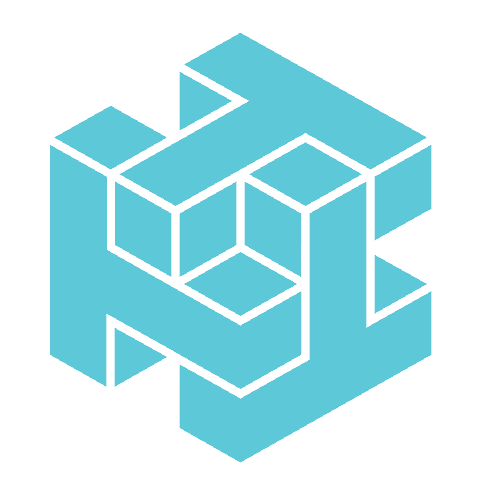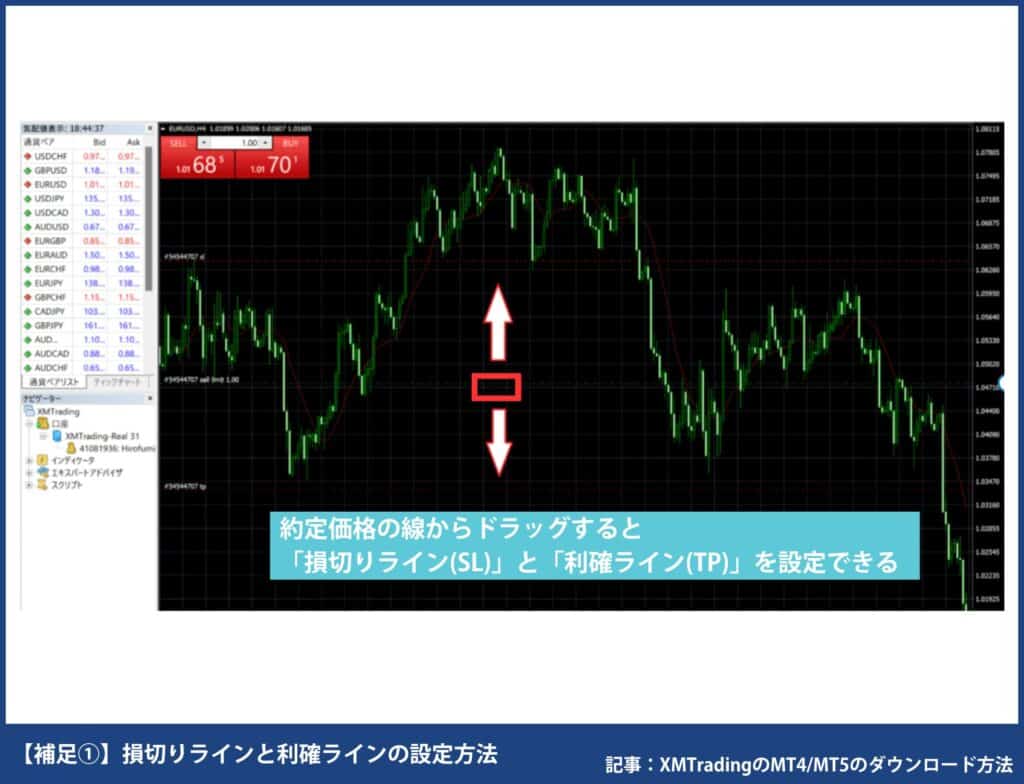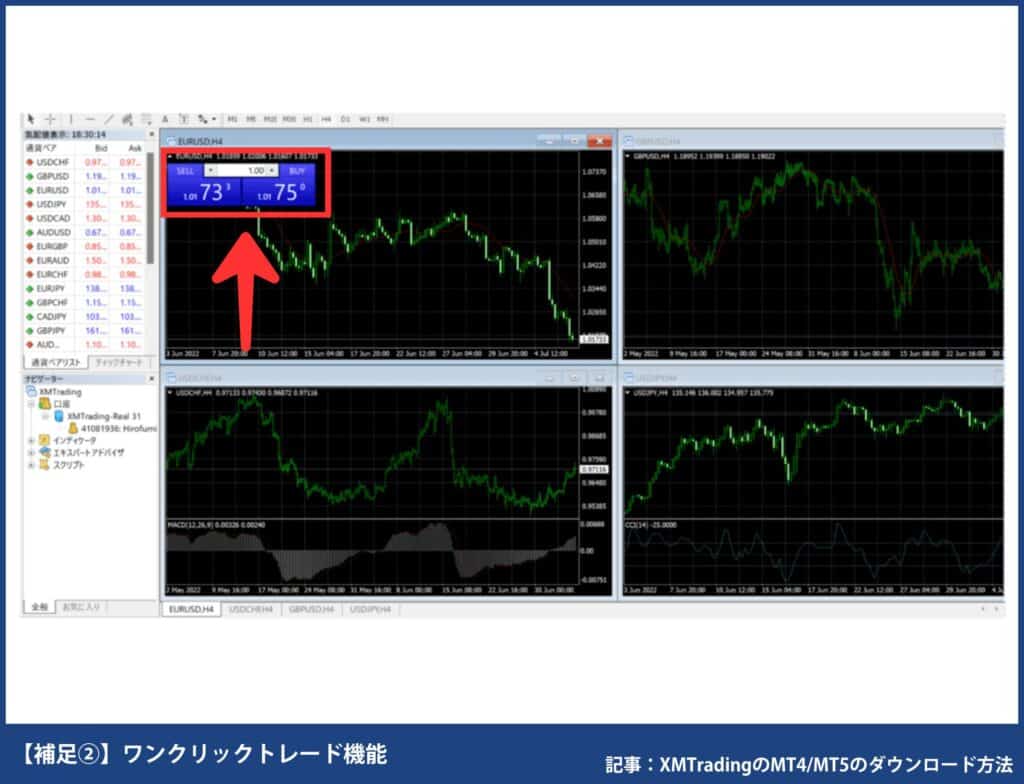XMTradingのMT4/MT5は無料でダウンロードでき、1分程度でインストール(初期設定)が完了します。なお、MT4口座のIDを使ってMT5にログインできません(その逆も)。本記事では、スマホ・パソコン(Windows・Mac)に分けてダウンロードと初期設定の方法を解説します。
スマホ版|MT4/MT5ダウンロード方法
- MT4/MT5をダウンロードする
- MT4/MT5の設定で「新規口座」をタップする
- ログイン情報(口座ID・パスワード・サーバー名)を入力して完了
App StoreまたはGoogle PlayでMT4/MT5をダウンロードします。
▼MT4/MT5スマホ版のダウンロードはこちら
▼MT4/MT5の違い
【MT4とMT5の違いを比較】おすすめはMT5で紹介しています。

MT4/MT5の画面右下にある設定から「新規口座」をタップします。次に、XMTradingと入力し、「Tradexfin Limited」を選択してください。

最後に、口座開設時のメールに記載されたログイン情報(口座ID・パスワード・サーバー名)を入力したらログインできます。
残高(入金した金額)やクレジット(ボーナス額)が正しく表示されれば、ログイン完了です。

口座開設済みでMT4/MT5を変更したい方は追加口座を開設しましょう。本人確認不要・3分程度で無料開設できます。まだ口座開設していない方は、下記ボタンからの口座開設で取引に使えるボーナスが必ずもらえます。動画付きで口座開設手順を解説しているXMの口座開設方法を読めば海外FX初心者でも5分で口座開設が可能です。
XMTradingでMT4/MT5をインストール・ダウンロードできない原因と対処法
| ダウンロードできない原因 | 対処法 |
|---|---|
| ①セキュリティソフトに問題がある | リアルタイムスキャンを無効にする |
| ②ブラウザソフトのセキュリティ設定に問題がある | セキュリティレベルを下げる |
| ③メタクォーツ社でMT4をダウンロードした | スマホ版 AppStoreまたはGooglePlayから直接ダウンロード |
| パソコン版 XMのMT4ダウンロードページからダウンロード |
XMTradingのMT4/MT5をダウンロードできない原因と対処法を3つ紹介します。
①セキュリティソフトに問題がある
MT4/MT5をダウンロードして起動する際にエラーが表示される場合は、McAfee(マカフィー)などのセキュリティソフトのリアルタイムスキャン機能が有効になっており起動を妨げている可能性があります。対処法は、セキュリティソフトの設定でリアルタイムスキャンを無効にすることです。ただし、リアルタイムスキャンはパソコンをウイルスから守る機能のため、ダウンロード後は必ず有効に戻しましょう。
②ブラウザソフトのセキュリティ設定に問題がある
InternetExplorerの場合は、「インターネットオプション」→「セキュリティ」→「レベルのカスタマイズ」→「セキュリティ設定」の順にクリックし、「ファイルのダウンロード」を有効にすることでダウンロードができるようになります。
「このファイルをダウンロードできません」とメッセージが表示された場合は、ブラウザソフトのセキュリティ設定が原因と考えられます。対処法はセキュリティレベルを下げることです。解決しない場合は他のブラウザソフトでダウンロードしてください。
③メタクォーツ社(公式)でMT4をダウンロードした

メタクォーツ社の公式ホームページからMT4はダウンロードできません。今後MT5を普及させたいことが要因です。公式ホームページにアクセスするとMT4のダウンロードページが表示されたので、実際にダウンロードしてみたところ開くと内容はMT5でした。MT4をダウンロードしたい方は、スマホはAppStoreまたはGooglePlayから直接、パソコン版はXMのMT4/MT5ダウンロードページからダウンロードしましょう。
▼MT4/MT5のダウンロードはこちら
スマホ版
PC版
▼MT4/MT5の違い
【MT4とMT5の違いを比較】おすすめはMT5で紹介しています。
XMTradingでMT4/MT5にログインできない原因と対処法
| 原因 | 対処法 |
|---|---|
| ログインIDを間違えている | 口座開設時のメールを確認する (見つからない場合はサポートへ連絡) |
| パスワードを間違えている | ログイン画面から再発行する |
| サーバー名を間違えている | 口座開設時のメールを確認する (見つからない場合はサポートへ連絡) |
| MT4とMT5を間違えている | 口座開設した方と一致するか確認する |
| 口座凍結されている | XM公式から再登録する |
| 口座が有効化されていない | マイページから必要書類を提出する |
| デモ口座の有効期限が切れている | XM公式から作り直す |
| MT4/MT5が最新版ではない | 最新にバージョンアップする |
| ネット環境が悪い | Wi-Fi、ネット環境を確認する |
| MT4/MT5の不具合 | Twitterなどで状況を確認する 再インストールしてみる |
MT4/MT5をダウンロードしたにもかかわらず、ログインできない原因と対処法を一覧表にしました。詳細はXMでログインできない原因と対処法で解説しています。
XMTradingのMT4/MT5が動かない・使えなくなる原因と対処法
| 動かない・使えなくなる原因 | 対処法 |
|---|---|
| ①最新版にアップデートされていない | 最新版にアップデートする |
| ②回線不通になっている | Wi-Fi環境を確認する |
MT4/MT5を昨日まで使えていたのに、急に使えなくなった・動かなくなった場合の原因と対処法を一覧表にしました。
①MT4/MT5が最新バージョンにアップデートされていない
バージョンが古いとログインできない場合があります。最新版になっているか確認してみましょう。最新版の確認は、MT4/MT5のヘルプから「バージョン情報」を選択して確認できます。旧バージョンと表示された場合は最新版にアップデートして再度試してください。
②回線不通になっている
MT4/MT5の右下に回線不通と表示されている場合、ネット環境が原因で利用できない状況になっています。MT4/MT5の右下の表示からネット回線の速度や接続状況を確認し「回線不通」と表示されている場合は、Wi-Fi環境をチェックしてください。
【XMTradingのMT4/MT5とは?】ダウンロード後の使い方を解説
▼迷わず使うために覚えたい3つの機能
- 基本操作
- 分析ツールの使い方
- 新規注文・決済注文手順
MT4/MT5(メタトレーダー)とは、メタクオーツ・ソフトウェア(MetaQuotes Software)が開発した、無料で利用できる高性能なFXの取引ツールです。カスタマイズ性の高さが魅力で、初心者でも簡単にチャート分析ができます。MT4/MT5の違いと、これだけは覚えておきたい3つの機能について解説します。
MT4/MT5とは高機能な取引ツール
30種類以上の豊富なインジケーターや描画ツールが備わっており、初心者でも簡単にチャート分析ができます。表示する通貨ペアや時間足などが選べるためカスタマイズの高さも魅力。EA(自動売買)取引にも対応しています。MT4/MT5どちらでも取引ができ、パソコン版(Windows版・Mac版)とスマホ版(Android版、iPhone版)の両方に対応しています。2005年にリリースされたMT4の後継機として2011年に登場したのがMT5です。MT5の方が情報処理能力が高いためMT4に比べ動きが軽いのが特徴です。
MetaTrader 5プラットフォームには、最新の口座状態や強力な取引システムなど、トレードで成功を収めるために必要なものが全て揃っています。
引用元:MetaQuotes Software公式サイト
【MT4とMT5の違いを比較】おすすめはMT5
| 項目 | MT4 | MT5 |
|---|---|---|
| 対応業者 | 多い | 少ない |
| 動作速度 | 普通 | 速い |
| 時間足の種類 | 9種類 | 21種類 |
| インジケーターの種類 | 30種類 | 38種類 |
| 自動売買ツール(EA)の種類 | 多い | 普通 |
MT4とMT5の違いは、MT5のほうが情報処理能力が高くMT4に比べて動きが速いことです。基本性能はほぼ互角ですが、時間足やインジケーターの種類もMT4よりもMT5の方が豊富です。XMでは口座開設時にどちらか選択できますが、迷ったらMT5を選びましょう。しかし、MT4の方が6年早くリリースされたためMT5に対応していないFX業者も多くあります。複数業者を一括管理したい方は普及率が高いMT4がおすすめです。なお、口座開設後に取引ツール(MT4/MT5)の変更はできません。MT4/MT5を変更したい方は、追加口座を開設しましょう。本人確認不要・3分程度で無料開設できます。
MT4口座のIDを使ってMT5プラットフォームにアクセスすることはできません。
引用元:XMTrading公式サイト
下記ボタンからマイページにアクセスし、追加口座を開設できます。口座タイプを使い分けたり、MT4/MT5のID・パスワード忘れで作り直したい方は下記ボタンから開設しましょう。
①MT4/MT5の基本操作
気配値・通貨ペアの見方・使い方
まずは初期表示されている通貨ペアを消します。画面右上の鉛筆マークをタップし、全銘柄を選択してゴミ箱マークをタップして削除します。

次に取引したい通貨ペアを追加します。画面上の検索欄に通貨ペアを入力し、+ボタンをタップしてください。初心者なら値動きが分かりやすく、スプレッドが狭いドル円(USDJPY)・ユーロドル(EURUSD)がおすすめです。

チャートの表示・設定方法
チャートの表示は、取引したい銘柄をタップして「チャート」を選択するだけでOK。チャート画面に移動するので、画面左上をタップして好きな時間足に切り替えましょう。

画面左上の時間足をタップすると、いくつか選択肢が出てきます。また、画面右上の設定マークをタップすれば、好きな時間足をカスタマイズできます。よく使う時間足を設定しておくと便利です。

MT4/MT5では、通貨ペアの気配値(現在の価格)だけでなく、チャートの時間足を変更する機能が備わっています。表示する通貨ペアは厳選できるので、必要な通貨ペアだけ表示して使いやすいようにカスタマイズしましょう。
②MT4/MT5のインジケーター・描画ツール・オブジェクトの使い方
インジケーターの表示方法・使い方
取引したい銘柄のチャート上で画面をタップし、「インジケーター」を選択します。メインウィンドウの+マークをタップしてください。

インジケーターやオシレーターが表示されるので、使いたいインジケーターを選択してください。よく使われるのはMoving Average(移動平均線)やBollinger Bands(ボリンジャーバンド)です。自分の手法を助けてくれるインジケーター、オシレーターを見つけて設定してみてください。チャートパターンだけで取引する方は設定不要です。

インジケーターの設定が完了したら、チャート画面に戻って確認しましょう。下の画像は移動平均線を設定した状態です。正しく表示されていれば設定は完了です。

インジケーターが不要になった場合はインジケーターをタップして左にスワイプすれば削除できます。
描画ツール・オブジェクトの使い方
取引したい銘柄のチャート上で画面をタップし、「オブジェクト」を選択します。次に「オブジェクト追加」をタップしてください。

好きなオブジェクトを選択しチャートに描きましょう。私はシンプルな水平線を使っていますが、トレンドラインやエリオット波動を使う方も多いです。

間違えてオブジェクトを表示した時や不要になった時はオブジェクトを選択し、左にスワイプすれば削除できます。

チャートに水平線などを引ける描画ツールだけでなくチャートのサポートツールであるインジケーターが30種類以上入っているので、初心者でも簡単にチャート分析ができます。データをダウンロードさえすれば、元々入っていないインジケーターも使用できます。インジケーターを活用すると今後のチャートの動きを予想できるので、多くのトレーダーが利用しています。複数を組み合わせて使用すると、より正確にチャート分析ができるのでおすすめです。
③MT4/MT5の新規注文・決済注文方法
まずは初期表示されている通貨ペアを消します。画面右上の鉛筆マークをタップし、全銘柄を選択してゴミ箱マークをタップして削除します。

次に取引したい通貨ペアを追加します。画面上の検索欄に通貨ペアを入力し、+ボタンをタップしてください。初心者なら値動きが分かりやすくスプレッドが狭い、ドル円(USDJPY)・ユーロドル(EURUSD)がおすすめです。

次に、取引したい通貨ペアを選択し、「トレード」をタップします。チャートが見たい場合は「チャート」をタップしてください。チャート上でタップしても「トレード」に移動できます。

最後に注文方式とロット数、必要であればストップロス(損切り価格)とテイクプロフィット(利確価格)を入力します。注文方式は7種類ありますが、基本は成行注文とBuy(or Sell) Limitを使えればOKです。成行注文ならボタンを押した瞬間に注文されてポジションを保有します。それ以外の注文方法は指定した価格になるまで予約した状態になります。
| 成行注文 | 今の価格で取引する |
| Buy Limit(指値買い) | 今より安い価格で買い注文を予約する |
| Sell Limit(指値売り) | 今より高い価格で売り注文を予約する |
| Buy Stop(逆指値買い) | 今より高い価格で買い注文を予約する |
| Sell Stop(逆指値売り) | 今より低い価格で売り注文を予約する |
| Buy Stop Limit | 指値買いと、指値買いが発動する価格を予約する |
| Sell Stop Limit | 指値売りと、指値売りが発動する価格を予約する |

ポジションをタップし「ポジション決済」を選択してください。決済画面に移動するので「決済ボタン」をタップすれば完了します。

操作はPC版よりもスマホ版の方が簡単です。MT4/MT5はPC版・スマホ版に同時にログインできるので、私はチャート分析はPC版で、実際の取引はスマホ版で行っています。
【Q&A】XMTradingのMT4/MT5に関するよくある質問
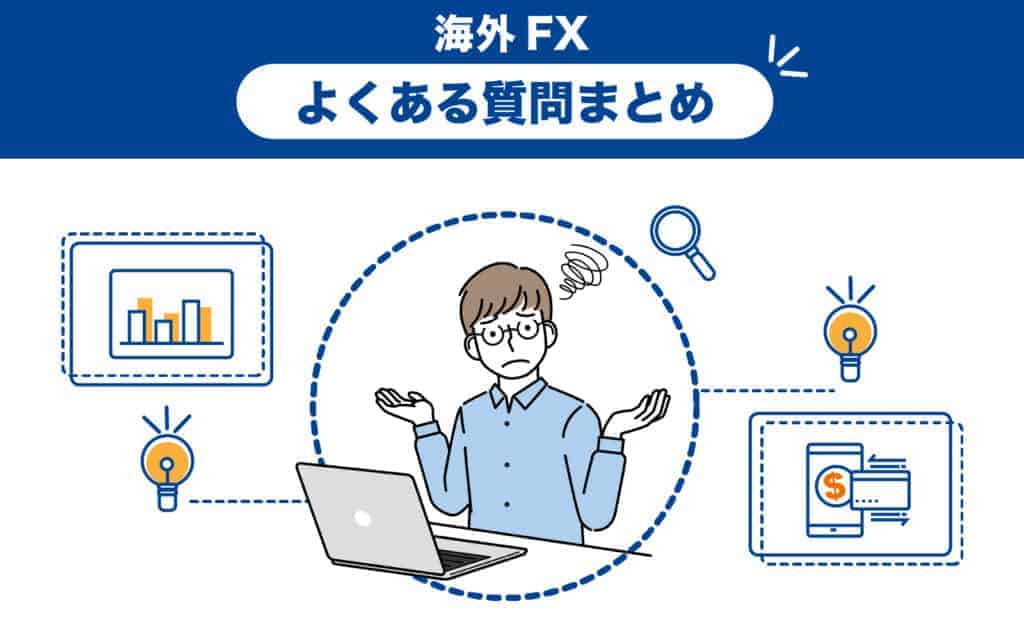
XMのMT4/MT5に関するよくある質問を紹介します。
XMTradingのMT4/MT5のダウンロードは無料!ボーナスでお得に取引しよう
MT4/MT5(メタトレーダー)は無料で利用できる高性能なFXの取引ツールです。カスタマイズ性の高さが魅力で、初心者でも簡単にチャート分析ができます。XMではどちらも対応しているので、自分に合った方を選びましょう。迷っている方は、情報処理能力がより高いMT5がおすすめです。なお、MT4口座のIDを使ってMT5にログイン、またはMT5口座のIDを使ってMT4にログインはできません。MT4/MT5を変更したい方は、追加口座を開設しましょう。3分程度で無料開設できます。
まだ口座開設していない方は、下記ボタンからの口座開設で取引に使えるボーナスが必ずもらえます。動画付きで口座開設手順を解説しているXMの口座開設方法を読めば、海外FX初心者でも5分で口座開設が完了します。